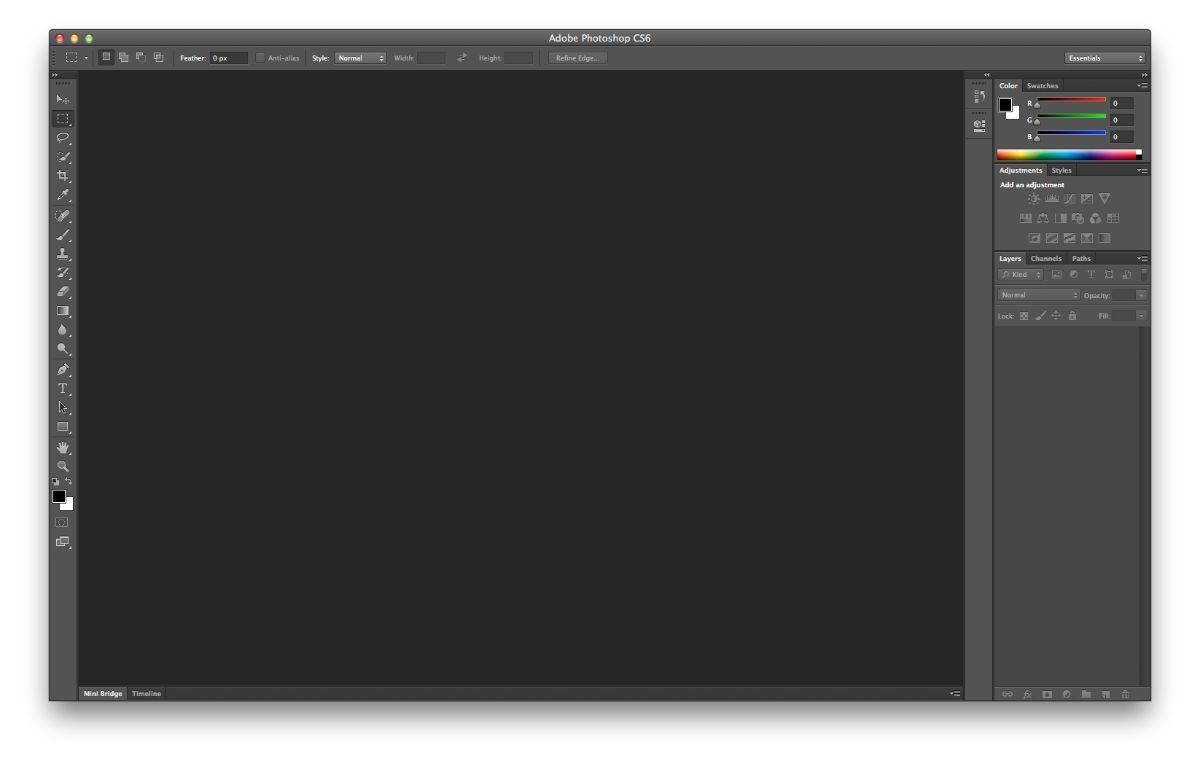
Vai jūs zināt, kā lietot krītošās ēnas programmā Photoshop? Šis ir viens no vismazāk zināmajiem rīkiem un Patiesībā tas ir tas, kas var sniegt jums visvairāk iespēju.. Bet kā to izmantot?
Tālāk mēs palīdzēsim jums uzzināt, kādam nolūkam programmā Photoshop tiek izmantota krītošā ēna, kā to lietot un kādus rezultātus varat iegūt. Dari tā?
Kas ir ēnas programmā Photoshop

Pirmkārt, jums ir jāsaprot, par ko mēs runājam ar Photoshop ēnu. Šis rīks attiecas uz tekstu, lai gan tas nenozīmē, ka to nevar izdarīt ar attēliem. Tomēr tas nav ierasts. Un ko tas dara? Tas būtībā piešķir tekstam zināmu konsekvenci un dziļumu. Bet tas arī ļauj tai vairāk izcelties.
Tas ir viens no visvieglāk lietojamajiem filtriem, un, iespējams, dažkārt ar to esat saskāries.
Par ko jūs to izmantojat
paralēlā ēna ļauj piešķirt dziļumu kaut kam, kas ir 2Dti, tas neizskatās īsti. Tagad ar ēnu tiek pievienota jauna perspektīva, kas ļauj projektētajam objektam izskatīties reālistiskākam, dziļākam un pārsteidzošākam.
Tekstos bieži izmanto, lai tos izceltu bet arī tāpēc, lai tos varētu atšķirt no fona. Tas ir, ja jūs ievietojat fonu ar daudz attēlu un krāsām, tas ir normāli, ka, kaut ko rakstot, ir daļas, kuras galu galā neredz. Lai no tā izvairītos, ēna var palīdzēt skaidrāk saskatīt burtus. Patiesībā tie izskatīsies nedaudz blāvāki (melnās ēnas dēļ, kuras krāsu, starp citu, var mainīt), taču patiesībā tas ļauj labāk lasīt.
Ņemsim piemēru. Iedomājieties neona dzeltenu fonu. Un tu ieliec vārdu. Baltais nams. Normāli ir tas, ka jūs to varat lasīt, bet jums tas ir grūti "gaismojošā" fona dēļ. Tagad, ja izmantojat krītošo ēnu programmā Photoshop, jūs nedaudz izslēgsit šo dzelteno krāsu un tajā pašā laikā baltos burtus. Rezultāts? Lai jūs to varēsiet izlasīt ātrāk un viegli saprast, mazliet nenoslogojot acis.
Acīmredzot tas ne tikai kalpo vārdu asināšanai uz fona vai spēcīgām krāsām, bet arī arī piešķir perspektīvu burtiem un/vai attēliem, kas nes šo ēnu.
Bet kā to izmantot? Tālāk mēs jums to izskaidrojam.
Kā lietot krītošo ēnu programmā Photoshop
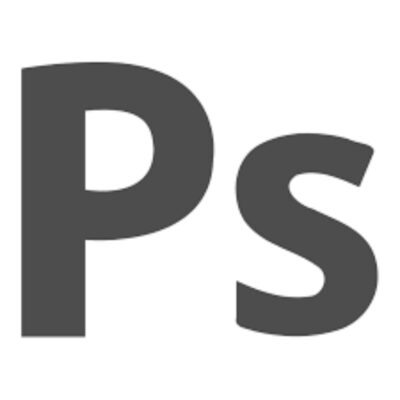
Pilnās ēnas izmantošana programmā Photoshop ir ļoti vienkārša. Tik daudz, ka tikai dažu soļu laikā jūs varēsiet to lietot. Kā?
Pirmā lieta, ko mēs darīsim, ir saņemt jaunu dokumentu. Plkst. uzliek sarkanu fonuun ar teksta rīku uzrakstiet vārdu, kas ir nedaudz garš. Tagad, kad šis slānis ir atlasīts, jums jāiet uz slāņu sadaļu (kas redaktora daļā parādīsies mazs. Šeit jums tas jādara nospiediet fx, kas atrodas šī paneļa apakšā.
Ko dara fx? Tas parādīs izvēlni, un tajā atradīsit iespējas sapludināšanai, slīpumam un reljefam, gājienam, iekšējai ēnai, iekšējai spīdumam, satīnam, krāsu pārklājumam, gradientam... un visa beigās iznāks paralēla ēna. Noklikšķiniet tur.
Tiks atvērta jauna cilne, kurā būs dažādas iespējas izveidot pielāgotu nolaižamo ēnu tam, ko meklējat. Ko jūs atrodat?
Sajaukšanas režīms
šajā lodziņā jūs varēsiet izvēlēties, kā jūsu ēna tiks apvienota ar šiem burtiem. Pēc noklusējuma jums ir jāreizina, bet, ja esat nedaudz ziņkārīgs un aplūkojat citas opcijas, varat pamanīt, ka ēna mainās.
Šeit jums būs jāpārskata, kāda veida saplūšanu vēlaties. Bet arī ēnas krāsa, kas ir taisnstūris, kas parādās blakus tai. Var likt jebkurā vēlamajā krāsā, tai nav jābūt melnai.
Necaurredzamība
Necaurredzamība ļauj pielāgot ēnas izskatu, vai asi vai caurspīdīgi. Ja izvēlaties 0% vai līdzīgu, tas būs caurspīdīgs, savukārt, ja vērtības ir tuvu 100, tas būs necaurspīdīgs.
Varat izvēlēties vērtību no 0 līdz 100.
Leņķis
Šajā opcijā jums ir iespēja novietot ēnu leņķī, kas ir no 170 līdz -170º. Šajā gadījumā jums ir arī iespēja atzīmēt “Izmantot globālo gaismu”. Ko tu dari? Tas dod rīkojumu Photoshop, lai būtu dabiska šīs ēnas projekcija. Protams, šī opcija attiecas uz visu dokumentu, nevis uz vienu daļu, tāpēc daudzi izvēlas to nenorādīt un ēnu pārvietot manuāli, līdz atrod ideālo punktu.
Attālums

Attālums Tas ir saistīts ar to, cik tālu vai tuvu mēs vēlamies šo vārdu ēnu vai objekts, kas mums ir. Varat to ievietot iekavās no 0 līdz 30000 XNUMX pikseļiem
Pagarinājums
Šajā gadījumā pagarinājums norāda uz to, cik ilgi ēna mērosies, tas ir, ja vēlaties, lai tas izplatītos pa visu objektu vai arī vēlaties, lai tas būtu tikai vāji pamanāms.
Tamano
Pēdējais faktors šajā grupā ir izmērs, un šeit no 0 līdz 255 varat iestatīt, cik lielu ēnu vēlaties.
kvalitāte
Pēdējais bloks šajā ēnu cilnē ir Kvalitātes bloks. Tajā varēsiet atrast sekojošo:
- Kontūra. Tas ir saistīts ar pašas ēnas necaurredzamību. Pēc noklusējuma jūs redzēsit kvadrāta ikonu, kas sadalīts divās slīpi. Bet, noklikšķinot uz tā, jūs redzēsit, ka iegūsit vairāk iespēju. Mainot tos, jūs redzēsit, ka ēna nedaudz pārveidojas. Mērķis ir atrast to, kas atbilst tam, ko vēlaties sasniegt.
- troksnis. Troksnis ir jāsaprot kā "izkliede". Jo vairāk jūs to uzliksit, jo izkaisītāks tas izskatīsies. Varat to ievietot diapazonā no 0 līdz 100.
Kā jūs redzēsit, beigās tiek izveidots teikums, kas saka: "Slānis pārklāj ēnu". Pēc noklusējuma tas tiks atlasīts, bet kas notiks, ja mēs to noņemsim? Izmēģiniet un redziet.
Atkarībā no tā, kā jūs ievietojat katru no iepriekš norādītajām vērtībām, jūsu ēna Photoshop mainīsies un tā vai citādi. Tas būs atkarīgs no darba un sasniedzamā mērķa. Bet, apgūstot šo cilni, jums nebūs problēmu izveidot patiesus mākslas darbus.
Vai jums ir jautājumi par ēnu izmantošanu programmā Photoshop? Tad pastāstiet mums, un mēs centīsimies jums palīdzēt.